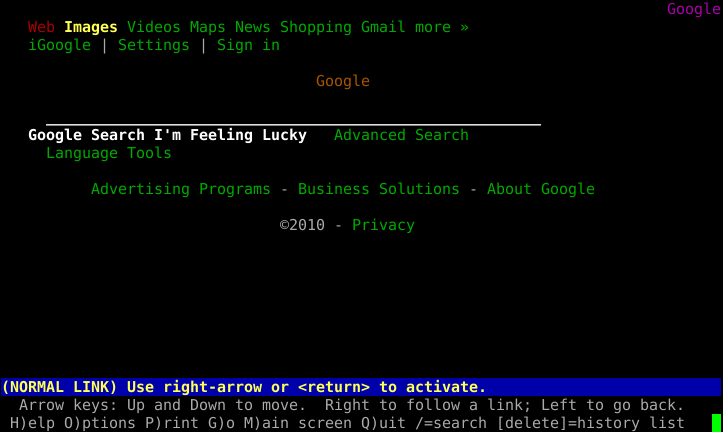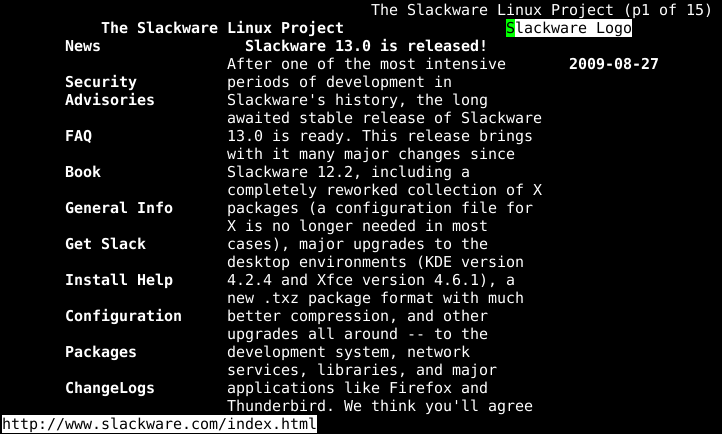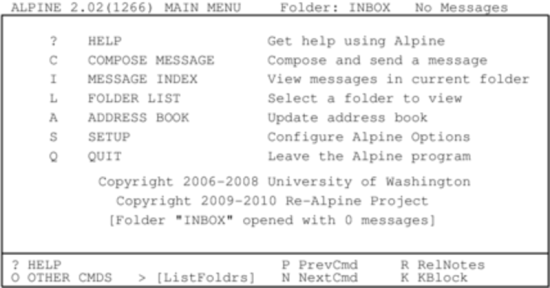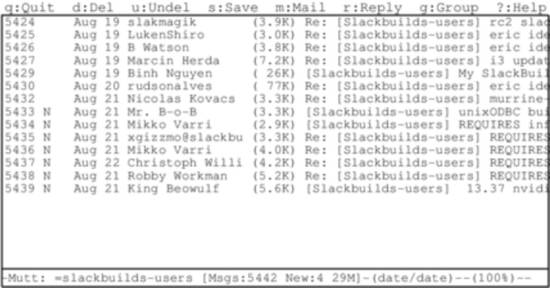[2025-jun-17] The SlackDocs Wiki has moved to a new server, in order to make it more performant.
Садржај
Основни мрежни алати
Коначно сте успели да поставите мрежну конекцију, и шта сад? Како знате да ли ради? Како знате да сте је подесили исправно? И шта ћете урадити сад за подешавање? Ово поглавље је управо намењено вама.
Алати за процену стања мреже
Слеквер Линукс укључује многе сјајне алате за процену стања мрежне конекције, или за једноставно утврђивање шта се дешава на мрежи. Већина ових алатки су командне алатке, тако да можете да их покрећете у виртуелном терминалу или у конзолном прозору ваше графичке радне површи. Неколико њих има и графичка прочеља, али ми ћемо се за сада бавити само командним алатима.
ping
ping(8) је згодна алатка за утврђивање да ли је рачунар оперативан на вашој мрежи или на интернету уопште. Можете га схватити као неку врсту сонара за рачунар. Коришћењем, ми шаљемо „ping“ (звиждук) и ослушкујемо ехо како бисмо установили да ли други рачунар или мрежи уређај слуша. Подразумевано, ping врши проверу удаљеног рачунара једном по секунди неодређено, али лако можете променити интервал између провера и укупан број провера, само проверите man страну. Можете окончати апликацију у било ком тренутку помоћу CTRL+c. Када се ping заврши, приказаће резиме своје активности. ping је веома користан за проверу да ли је рачунар доступан на вашој мрежи или интеренету, али неки системи блокирају пакете пакете које шаље ping, тако да ће у неким случајевима рачунар функционисати прописно, али неће слати одговоре.
darkstar:~# ping -c 3 www.slackware.com 64 bytes from slackware.com (64.57.102.34): icmp_seq=1 ttl=47 time=87.1 ms 64 bytes from slackware.com (64.57.102.34): icmp_seq=2 ttl=47 time=86.2 ms 64 bytes from slackware.com (64.57.102.34): icmp_seq=3 ttl=47 time=86.7 ms --- slackware.com ping statistics --- 3 packets transmitted, 3 received, 0% packet loss, time 2004ms rtt min/avg/max/mdev = 86.282/86.718/87.127/0.345 ms
traceroute
traceroute(8) је згодна алатка за утврђивање који пут ваши пакети пролазе да би стигли до другог рачунара. Углавном се користи ради утврђивања који су рачунари вама „ближи“ а који „даљи“. Та раздаљина није стриктно географске природе, пошто ваш добављач интернет услуга може да усмерава саобраћај од вашег рачунара чудним путевима. traceroute показује сваког усмеривача од вашег рачунара и било које друге машине са којом желите да се повежете. Нажалост, многи добављачи, заштитни зидове и усмеривачи ће блокирати traceroute тако да нећете стећи прави увид користећи је. Ипак, остаје згодна алатка за решавање мрежних проблема.
darkstar:~# traceroute www.slackware.com traceroute to slackware.com (64.57.102.34), 30 hops max, 46 byte packets 1gw.ctsmacon.com (192.168.1.254)1.468 ms2.045 ms1.387 ms 210.0.0.1 (10.0.0.1)7.642 ms8.019 ms6.006 ms 368.1.8.49 (68.1.8.49)10.446 ms9.739 ms7.003 ms 468.1.8.69 (68.1.8.69)11.564 ms6.235 ms7.971 ms 5dalsbbrj01-ae0.r2.dl.cox.net (68.1.0.142)43.859 ms43.287 ms 44.125 ms 6dpr1-ge-2-0-0.dallasequinix.savvis.net (204.70.204.146)41.927 ms 58.247 ms44.989 ms 7cr2-tengige0-7-5-0.dallas.savvis.net (204.70.196.29)42.577 ms 46.110 ms43.977 ms 8cr1-pos-0-3-3-0.losangeles.savvis.net (204.70.194.53)78.070 ms 76.735 ms76.145 ms 9bpr1-ge-3-0-0.LosAngeles.savvis.net (204.70.192.222)77.533 ms 108.328 ms120.096 ms 10wiltel-communications-group-inc.LosAngeles.savvis.net (208.173.55.186)79.607 ms76.847 ms75.998 ms 11tg9-4.cr01.lsancarc.integra.net (209.63.113.57)84.789 ms85.436 ms85.575 ms 12tg13-1.cr01.sntdcabl.integra.net (209.63.113.106)87.608 ms 84.278 ms86.922 ms 13tg13-4.cr02.sntdcabl.integra.net (209.63.113.134)87.284 ms 85.924 ms86.102 ms 14tg13-1.cr02.rcrdcauu.integra.net (209.63.114.169)85.578 ms 85.285 ms84.148 ms 15209.63.99.166 (209.63.99.166)84.515 ms85.424 ms85.956 ms 16208.186.199.158 (208.186.199.158)86.557 ms85.822 ms86.072 ms 17sac-main.cwo.com (209.210.78.20)88.105 ms87.467 ms87.526 ms 18slackware.com (64.57.102.34)85.682 ms86.322 ms85.594 ms
telnet
Било некад, telnet(1) је био највећа ствар још од нарезаног хлеба. Дословно, telnet отвара нешифровану мрежну везу између два рачунара и пружа контролу сесије кориснику уместо некој другој апликацији. Користећи telnet, људи могу да приступе шкољкама на другим рачунарима и да изврше команде као да су физички присутни. Због његове нешифроване природе, ово више није препоручљиво; међутим telnet се и даље користи у те сврхе од стране неких уређаја.
Данас, telnet има бољу примену као алат за процену стања мреже. Зато што даје контролу над сесијом директно кориснику, може се користити за различита тестирања. Докле год знате које ASCII команде треба послати до рачунара пријемника, можете вршити бројне активности, као што су читање веб страница или проверавање е-поште. Једноставно кажите telnet-у који порт да користи, и све је свршено.
darkstar:~$ telnet www.slackware.com 80 Trying 64.57.102.34... Connected to www.slackware.com. Escape character is '^]'. HEAD / HTTP/1.1 Host: www.slackware.com HTTP/1.1 200 OK Date: Thu, 04 Feb 2010 18:01:35 GMT Server: Apache/1.3.27 (Unix) PHP/4.3.1 Last-Modified: Fri, 28 Aug 2009 01:30:27 GMT ETag: "61dc2-5374-4a973333" Accept-Ranges: bytes Content-Length: 21364 Content-Type: text/html
ssh
Као што смо поменули, telnet може да буде користан као дијагностичка алатка, али пошто је у бити нешифрован - то представља сигурносни недостатак. На срећу, постоји сигурносни протокол. Скоро свака Линукс, Јуникс или БСД дистрибуција данас користи OpenSSH, или краће ssh(1). То је једна од најкоришћенијих мрежних алатки данас која користи најјаче криптографске технике. ssh поседује много карактеристика, конфигурационих опција, и вештих хакова, довољно да се напише књига, тако да ћемо се ми окренути само основама. Једноставно покрените ssh са корисничким именом и домаћином и бићете најбрже и најбезбедније повезани. Уколико се први пут повезујете на овај рачунар, ssh ће затражити да потврдите ваш захтев, и направиће локалну копију шифрованог кључа за употребу. Дође ли касније до промене кључа, ssh ће вас упозорити и одбиће да се повеже јер постоји могућност да неко покушава да преотме везу користећи, како се то зове, напада типа „човек-у-средини“ или посредни напад.
darkstar:~# ssh alan@slackware.com alan@slackware.com's password: secret alan@slackware.com:~$
Корисничко и име домаћина су у истој форми која се користи у случају адреса е-поште. Уколико изоставите корисничко име, ssh ће користити тренутно корисничко име за успостављање везе.
tcpdump
Све алатке на које смо се до сада осврнули су биле фокусиране на успостављање конекције са другим рачунарима, али сада ћемо обратити пажњу на сâм саобраћај. tcpdump(1) (који мора бити покренут са root привилегијама) нам омогућује да видимо сав или део мрежног саобраћаја који потиче са нашег рачунара или који прима наш рачунар. tcpdump приказује пакете необрађених података на различите начине са свим нетакнутим мрежним заглављима. Немојте се узбуђивати ако не разумете све што буде приказано, tcpdump је алатка за професионалне мрежне инжињере и системске администраторе. Подразумевано, он проверава први мрежни уређај који на који наиђе, али ако имате више сучеља, једноставно користите аргумент -i како бисте одредили који вас интересује. Можете, такође, ограничите податке који ће бити приказани коришћењем израза и променом начина на који су приказани, али је то најбоље објашњено у man страници и у другом референтном материјалу.
darkstar:~# tcpdump -i wlan0 tcpdump: verbose output suppressed, use -v or -vv for full protocol decode listening on wlan0, link-type EN10MB (Ethernet), capture size 96 bytes 13:22:28.221985 IP gw.ctsmacon.com.microsoft-ds > 192.168.1.198.59387: Flags [P.], ack 838190560, win 3079, options [nop,nop,TS val 1382697489 ecr 339048583], length 164WARNING: Short packet. Try increasing the snap length by 140 SMB PACKET: SMBtrans2 (REPLY) 13:22:28.222392 IP 192.168.1.198.59387 > gw.ctsmacon.com.microsoft-ds: Flags [P.], ack 164, win 775, options [nop,nop,TS val 339048667 ecr 1382697489], length 134WARNING: Short packet. Try increasing the snap length by 110 SMB PACKET: SMBtrans2 (REQUEST)
nmap
Претпоставимо да желите да знате које су све мрежне услуге покренуте на машини, или на више машина, или желите да утврдите да ли те машине реагују. Можете да користите ping на свакој машини посебно, затим telnet до сваког порта за који сте заинтересовани, и да бележите сваки детаљ, али то је досадно и узима много времена. Много лакши начин је да користите порт скенер, а nmap(1) је управо алатка за тај посао.
nmap је способна за скенирање ТЦП и УДП портова, утврђивање оперативног система на мрежном уређају, испробавање сваке лоциране услуге ради утврђивања њене врсте, и много много тога још. Можда је најједноставнији начин за коришћење nmap-а пинговање („ping“) више рачунара одједном. Можете да користите систем бележења мрежне адресе (CIDR) или да наведете опсег адреса и nmap ће скенирати сваку и послати резултате чим заврши. Можете чак и одредити имена домаћина по жељи.
Да бисте пинговали домаћина, мораћете да користите аргумент -sP. Следећа команда налаже nmap-у да пингује www.slackware.com и 16 ИП адреса почев од 72.168.24.0 и завршно са 72.168.24.15.
darkstar:~# nmap -sP www.slackware.com 72.168.24.0/28
Уколико је потребно да предузмете скенирање портова, nmap има много опција за то. Покренута без аргумената, nmap ће предузети стандардно ТЦП скенирање портова на свим наведеним домаћинима. Постоје опције којима можете учинити nmap више или мање агресивним у скенирању како би брже вратио резултате или заварао услуге откривања упада. Следеће три команде покрећу регуларно скенирање, SYN скенирање и „Christmas tree“ скенирање.
darkstar:~# nmap www.example.com darkstar:~# nmap -sS www.example.com darkstar:~# nmap -sX www.example.com
host
Чести проблеми на мрежи долазе од квара ДНС-а (Domain Name Service) који пресликава имена домена у ИП адресе. Једноставан начин да предузмете брзу претрагу ДНС-ова је команда host(1). Приликом покретања ове команде, ваш рачунар ће предузети неколико уобичајених претрага ДНС-а и дати резултате.
darkstar:~# host www.slackware.com www.slackware.com is an alias for slackware.com. slackware.com has address 64.57.102.34 slackware.com mail is handled by 1 mail-mx.cwo.com.
dig
Сложеније претраге ДНС-а можете предузети помоћу алатке dig(1). dig је „бог и батина“ када је решавање проблема у вези са ДНС-ом у питању. Овом алатком можете предузети практично било какву претрагу ДНС-а, од обрнуте претраге па до претраге у A, CNAME, MX, SP, TXT записа и још много тога. Постоји много команди и врста претраге у оваквим ситуацијама, али man страна исписује само најкоришћеније.
darkstar:~# dig @207.69.188.185 www.slackware.com a ; <<>> DiG 9.4.3-P4 <<>> @207.69.188.185 www.slackware.com a ; (1 server found) ;; global options: printcmd ;; Got answer: ;; ->>HEADER<<- opcode: QUERY, status: NOERROR, id: 57965 ;; flags: qr rd ra; QUERY: 1, ANSWER: 2, AUTHORITY: 2, ADDITIONAL: 0 ;; QUESTION SECTION: ;www.slackware.com. IN A ;; ANSWER SECTION: www.slackware.com. 86400 IN CNAME slackware.com. slackware.com. 86400 IN A 64.57.102.34 ;; AUTHORITY SECTION: slackware.com. 86400 IN NS ns2.cwo.com. slackware.com. 86400 IN NS ns1.cwo.com. ;; Query time: 348 msec ;; SERVER: 207.69.188.185#53(207.69.188.185) ;; WHEN: Sat Jul 3 16:25:10 2010 ;; MSG SIZE rcvd: 105
Погледајмо опције које су коришћене изнад. Аргумент @207.69.188.185 говори dig-у који ДНС сервер да стави у ред за чекање. Уколико исти није одређен, dig ће узети било који сервер излистан у /etc/resolv.conf. Аргумент a на крају представља врсту ДНС записа за претрагу.У овом случају ми тражимо „A“ запис који даје IPv4 адресу.
finger
finger(1) заправо није дијагностичка мрежна алатка колико је алатка за препознавање корисника на мрежи. користећи finger, можете да сакупите занимљиве и корисне информације о корисницима на серверима који покрећу fingerd(8) системске услуге. Данас мали број сервера нуди fingerd, али на онима који нуде, то може бити корисна алатка за праћење ваших пријатеља и сарадника.
darkstar:~# finger alan@cardinal.lizella.net
[cardinal.lizella.net]
Login: alan Name: Alan Hicks
Directory: /home/alan Shell: /bin/bash
Office: 478 808 9919, 478 935 8133
On since Wed Apr 13 17:43 (UTC) on pts/9 from
75-150-12-113-atlanta.hfc.comcastbusiness.net
32 minutes 24 seconds idle
(messages off)
On since Wed Apr 13 17:45 (UTC) on pts/10 from :pts/9:S.0
48 minutes 56 seconds idle
Mail forwarded to alan@lizella.net
No mail.
No Plan.
Веб прегледачи
Слеквер укључује различите веб прегледаче. Уколико користите графичку радну површ, наћи ћете Firefox, Seamonkey, и друге са којима сте већ упознати, али шта је са приступом из командне линије? Срећом, и овде постоје бројни способни веб прегледачи.
lynx
Најстарији конзолни веб прегледач у Слекверу је lynx(1), веома способан веб прегледач у случају ограничења. lynx не подржава слике или јава скрипте; то је стриктно текстуални веб прегледач. Навигација се врши помоћу тастера (стрелица) на тастатури и, опционо, мишем. Иако му недостају подршке за многе ствари које имају други веб прегледачи, lynx је један од најбржих веб прегледача који ћете користити за сакупљање информација. На пример, аргумент -dump шаље форматирану веб страну директно у конзолу, одакле може бити прослеђена другом програму.
links
Алтернатива крцатија карактеристикама је популарни links(1), конзолни веб прегледач који подржава слике и нуди бољу табеларну визуелизацију од lynx-а. Као и код његовог претходника, и у links-у се навигација врши стрелицама на тастатури, а подржава и коришћење миша. За разлику од lynx-а, укључује изборник (једноставно кликните на највишу линију вашим мишем да бисте га активирали) и уопште боље форматира веб странице.
wget
За разлику од претходних прегледача. wget(1) није интерактиван. Уместо да приказује HTTP садржај, wget га преузима. Ово изузима „прегледање“ код прегледача. За разлику од режима слика који постоји у другим прегледачима, wget не форматира своја преузимања; већ копира садржај у датој форми са свим ознакама и бинарним подацима. Такође подржава неколико рекурзивних функција које могу ефектно да пресликају веб садржај у ваш рачунар. wget не мора да оперише искључиво на HTTP садржају; подржава и FTP и неколико других протокола.
darkstar:~# wget ftp://ftp.osuosl.org/pub/slackware/slackware-current/ChangeLog.txt
--2010-05-01 13:51:19--
ftp://ftp.osuosl.org/pub/slackware/slackware-current/ChangeLog.txt
=> `ChangeLog.txt'
Resolving ftp.osuosl.org... 64.50.236.52
Connecting to ftp.osuosl.org|64.50.236.52|:21... connected.
Logging in as anonymous ... Logged in!
==> SYST ... done. ==> PWD ... done.
==> TYPE I ... done. ==> CWD /pub/slackware/slackware-current ... done.
==> SIZE ChangeLog.txt ... 75306
==> PASV ... done. ==> RETR ChangeLog.txt ... done.
Length: 75306 (74K)
100%[======================================>] 75,306 110K/s in 0.7s
2010-05-01 13:51:22 (110 KB/s) - `ChangeLog.txt' saved [75306]
Клијенти за е-пошту
Слеквер такође укључује и разне клијенте за е-пошту. Уколико користите графичку радну површ, наћи ћете Thunderbird, Kmail, sylpheed и друге. Као и код веб прегледача, и овде имамо апликације које које функционишу унутар љуске. Када једном почнете да користите клијента за е-пошту у конзоли, можда никад више нећете пожелети да користите ништа друго; флексибилност и конфигурабилност могу вас учинити зависним.
pine
pine је један од најстаријих конзолних клијената за е-пошту који још опстаје и остаје један од најприлагођенијих кориснику. pine је настао на вашингтонском Универзитету (енгл. University of Washington) и носи са собом заштитни знак и лиценцу ауторског права па га је стога веома тешко користити. Срећом, 2005. је Универзитет сматрао погодним да га препише без заштитног знака и са отворенијом лиценцом, тако да је рођен alpine(1), pine-клон дистрибуиран са Слеквером.
Како бисте почели са коришћењем alpine-а, једноставно укуцајте pine у командну линију. Веома је једноставан за коришћење обзиром да се систем вођен изборником као и командна референца налазе на дну екрана. Погледајте и сами:
Пре конфигурисања било ког клијента за е-пошту, требало би да прегледате документацију која се односи на ваш сервер за е-пошту, како бисте сакупили све релевантне информације о протоколима и сигурносним мерама које тај сервер користи. Ово ће вам омогућити да исправно конфигуришете pine. Подразумевано, pine ће проверити нову е-пошту испоручену поштанској услузи (енгл. mail service) која је покренута на вашем рачунару. Осим уколико користите такву поштанску услугу (многи је користе) да ово не представља оно што ви желите. Срећом, конфигурисање pine-а је једносмеран процес. Једноставно приступите [S]etup изборнику и изаберите [C]onfig опцију. Биће вам пружена могућност да унесете ваше име, путању до поште, СМТП сервер, и многе друге опције.
mutt
Неки корисници не воле pine. Желе већу контролу. Неки људи желе потпуну конфигурабилност клијента за е-пошту са подршком за прикључке и са ставом без бесмислица. Такви корисници користе mutt(1). mutt није прилагођен кориснику као pine, али је моћан. Нећете наћи командну референцу прилагођену кориснику на дну екрана јер mutt користи и последњи милиметар простора за дужност процесуирања поште. Његова подршка за карактеристике је проширива - слојевити екрани нису проблем за овог моћног мешанца! mutt можете да конфигуришете уређивањем фајла .muttrc који се налази у вашем домаћем директоријуму. И поред многих разних могућих конфигурационих опција, постоји и man страница за то, muttrc(5). Можда ћете желети да је прочитате.
Коришћење mutt-а је јединствено јер је он у својој бити кориснички агент за пошту (Mail User Agent - MUA), што значи да је његова права намена читање и сортирање е-поште. Ово је изворно био једини његов посао, мада су неке додатне карактеристике као што су преузимање поште преко ПОП3-а или чак основни пренос порука преко СМТП-а нашле место у апликацији.
Као што је често случај са робусним конзолним апликацијама, конфигурационих опција је много, и не постоји исправан или погрешан начин за употребу mutt-а све док он постиже оно што ви од њега желите. Постоји једна ствар коју треба имати на уму и која се тиче обраде поште, а то је да су способности слања и примања поште ограничене. mutt се искључиво фокусира на сортирање, читање и креирање порука (поште) поред осталих традиционалних дужности оваквог програма. Ово је у складу са Јуникс филозофијом малих алата који извршавају један задатак веома добро и могу да се комбинују (или повежу) са другим алатима како би извршили било који задати посао.
Команде за навигацију у mutt-у су веома прилагодљиве, а уобичајене се могу видети куцањем ? тастера.
mailx
Претходно описане апликације су сјајне, али шта ако желите само клијента за е-пошту којим се не управља помоћу изборника? На срећу, mailx је спас за вас.
mailx је заснован на Berkley верзији mail команде, која се оригинално појавила у верзији 1 AT&T Јуникса. Може се користити интерактивно или неинтерактивно.
mailx чита пошту из реда за слање поште (mail spool) у вашем рачунару и приказује уобичајену комбинацију пошиљаоца, теме, статуса и величине у форми списка, остављајучи корисника у интерактивном одзивнику (prompt). Заправо, ово вам може бити познато ако сте проверили вашу е-пошту одмах након инсталације Слеквера и прочитали поздравну поруку од Патрика Волкердинга.
darkstar:~# mailx Heirloom mailx version 12.4 7/29/08.Type ? for help. "/var/spool/mail/root": 2 messages 2 new >N1 To rootThu Mar 10 23:33 52/1902Register with the Linux counter project N2 To rootThu Mar 10 23:35321/15417 Welcome to Linux (Slackware 14.0)! ?;
Да бисте прочитали поруку, унесите број поруке у одзивник. Ово приказује поруке користећи more, па да бисте видели наредну страну притисните тастер ENTER. Када дођете до краја поруке, притисните тастер q да бисте се вратили на списак порука или тастер ENTER да бисте прешли на наредну поруку.
Да видите списак доступних команди, притисните тастер ?; користећи понуђене команде можете видети заглавља поште у реду за слање, одговорити на поруку, брисати поруку, сачувати је и извршити многе друге уобичајене задатке везано за е-пошту.
mailx је најмоћнији кад се користи када се користи у скриптовању. За све опције везано за mailx погледајте његову man страницу. Слање е-поште некоме је крајње једноставно и захтева само команду и одређену адресу дестинације.
darkstar:~$mailx bob@example.com
Након покретања команде, појавиће се интерактивни одзивник тему, текст (тело) поруке и крајњи знак (тачка на иначе празној линији).
Иначе, mailx може да се користи без икакве људске интервенције. Генерално, треба претпоставити да сваки атрибут који можете дефинисати у интерактивној љусци за mailx, може такође бити дефинисан док пишете скрипту или га користите као једну неинтерактивну команду.
darkstar:~$ mailx -n -s "Test message" bob@example.com < ~/message.txt
У овом примеру, садржај фајла message.txt може бити послат као текст поруке одређеном примаоцу. Притом није потребна никаква интеракција корисника.
Апсолутно је могуће послати е-пошту на овај начин у оквиру сопствене мреже. Али када је у питању излаз на интернет, обично је потребно још пар корака. Наравно, нарочито је уобичајено да постоји smtp сервер задужен за пријем ваше е-поште. Ово, такође, може бити одређено као део mailx команде.
darkstar:~$env MAILRC=/dev/null from="bob@example.com (Bob Dobbs)" smtp=relay.example.com mail -n -s "Test message" connie@example.com < ~/message.txt
У овом примеру MAILRC променљивој је дата вредност /dev/null како би прегазила све системске подразумеване вредности, дефинисан је smrp сервер као линија FROM:. Остатак команде је исти као кад користите mailx унутар рачунара или сопствене мреже.
Изнад свега, mailx је обично виђен као клијент за е-пошту са довољним минимумом карактеристика; ово је у суштини истина, али кад треба да скриптујете е-пошту која ће да шаље обавештења или поруке о важним ажурирањима, он постаје вреднији него потпуно интерактивне апликације попут pine-а или mutt-а.
ФТП клијенти
Много података се складишти на ФТП серверима широм света. Заправо, Слеквер Линукс је прво јавно понуђен путем ФТП-а и данас се дистрибуира у и том стилу. Већина слободно и софтвера отвореног кода се може преузети у облику извора или бинарних пакета путем ФТП-а, тако да је познавање оваквог начина добијања информација корисна вештина.
ftp
Најједноставнији ФТП клијент који долази уз Слеквер се једноставно зове ftp(1) и поуздан је за једноставно слање и примање података. ftp се повезује на ФТП сервер, пита вас за корисничко име и лозинку, и онда вам омогућује да нешто поставите на или преузмете са сервера. ftp није омиљен толико код искуснијих корисника због недостатака могућности, али остаје и даље згодна алатка, и већина документације коју ћете наћи на мрежи упућује управо на њу.
Када ФТП сесија почне, бићете смештени у одзивник сличан оном у љусци. Одатле можете да мењате и листате директоријуме користећи команде „cd“ и „ls“, баш као у љусци. Поред тога, можете користити команду „put“ како бисте нешто отпремили на сервер, или команду „get“ како бисте нешто преузели са сервера. Уколико сте повезани на јавни ФТП сервер, желећете да користите „анонимно“ корисничко име, а за лозинку једноставно унесите вашу електронску адресу (или лажну).
darkstar:~$ ftp ftp.osuosl.org Name (ftp.osuosl.org:alan): anonymous 331 Please specify the password. Password: secret 230 Login successful. Remote system type is UNIX. Using binary mode to transfer files. ftp> cd pub/slackware/slackware-current/ 250 Directory successfully changed. ftp> get ChangeLog.txt local: ChangeLog.txt remote: ChangeLog.txt 200 PORT command successful. Consider using PASV. 150 Opening BINARY mode data connection for ChangeLog.txt (33967 bytes). 226 File send OK. 33967 bytes received in 0.351 secs (94 Kbytes/sec) ftp> bye 221 Goodbye.
ncftp
ncftp(1) (прави назив је nick-f-t-p), је наследник ftp-а који је богатији могућностима, подржава завршавање тастером TAB и рекурзивно учитавање. Аутоматски се повезује на сервер као анонимни корисник, осим ако нисте одредили друго корисничко име у командној линији аргументом -u. Главна предснот у односу на ftp огледа се у могућности да шаљете и примате више фајлова одједном помоћу „mput“ и „mget“ команде. Уколико поставите аргумент -R у било којој команди, она ће рекурзивно отпремити податке у директоријум или их преузети из њега.
darkstar:~# ncftp ftp.osuosl.org Logging in... Login successful. Logged in to ftp.osuosl.org. ncftp / > cd pub/slackware/slackware-current Directory successfully changed. ncftp ...ware/slackware-current > mget -R isolinux isolinux/README.TXT: 4.63 kB 16.77 kB/s isolinux/README_SPLIT.TXT: 788.00 B5.43 kB/s isolinux/f2.txt: 793.00 B5.68 kB/s isolinux/initrd.img:13.75 MB 837.91 kB/s isolinux/iso.sort:50.00 B354.50 B/s isolinux/isolinux.bin:14.00 kB 33.99 kB/s isolinux/isolinux.cfg: 487.00 B3.30 kB/s isolinux/message.txt:760.00 B5.32 kB/s isolinux/setpkg: 2.76 kB 19.11 kB/s ncftp ...ware/slackware-current > bye
lftp
Последњи клијент кога ћемо поменути је lftp(1). Као и ncftp, подржава завршавање тастером TAB и рекурзивну активност, али има повољнију лиценцу. Уместо помоћу „mget“ и „mput“, све рекурзивне операције се врше командом „mirror“. „mirror“ има много опција, тако да је најбоље прочитати man страницу и користити уграђену „help“ команду како бисте стекли увид у све детаље.
darkstar:~# lftp ftp.osuosl.org lftp ftp.osuosl.org:~> cd /pub/slackware/slackware-current cd ok, cwd=/pub/slackware/slackware-current lftp ftp.osuosl.org:/pub/slackware/slackware-current> mirror isolinux Total: 2 directories, 16 files, 1 symlink New: 16 files, 1 symlink 14636789 bytes transferred in 20 seconds (703.7K/s) lftp ftp.osuosl.org:/pub/slackware/slackware-current> bye
rsync
Да ли сте спремно за нешто занимљиво? Да ли се десило некад да вам треба само неколицина фајлова из великог директоријума, али нисте потпуно сигурни које фајлпве имате, а који су вам потребни? Можете да преузмете цео директоријум, али то је дуплирање посла. Можете ручно да бирате и изаберете оно што вам треба, али то је досадно. Можда сте преузели велики фајл као што је ИСО, али је нешто приликом преузимања пошло наопако? Нема смисла да поново преузимате цео фајл ако је само неколико бајтова оштећено. Укуцајте rsync(1), брзу и свестрану алатку за копирање локалних и удаљених фајлова.
rsync користи неколицину једноставних, али веома ефикасних техника за утврђивање шта је све потребно изменити. Провером величине фајла и временске ознаке, она утврђује да ли су два фајла различита. Уколико је нешто измењено, она утврђује који се бајтови разликују, и једноставно преузима ту неколицину података уместо да преузима цео фајл. То је стварно чудо модерне технологије.
У својој најједноставнијој форми, rsync на протокол rsync сервера и преузима, поред спискс фајлова и директоријума, и информације о њиховој величини, временским ознакама и друге информације. Она тада упоређује то са локалним фајловима (ако их има) како би утврдила шта треба да се пренесе. Биће синхронизовани само фајлови који се разликују. Додатно, она разбија велике фајлове на мање јединице и упоређује само те јединице користећи брзу и једноставну хеш-функцију. Све јединице које се поклапају се не преносе, тако да се количина података који се морају копирати драстично смањује. rsync такође подржава компримовање (компресију), опширне излазе, уклањање фајлова, руковање дозволама и многе друге опције. За потпуни списак опција, мораћете да погледате man страницу, али смо овде припремили табелу најосновнијих опција.
Табела16.1. rsync аргументи
| -v | Појачана опширност |
| -c | Провера суме свих фајлова уместо ослањања на величину и временску ознаку |
| -a | Архивски режим (еквивалент -rlptgoD) |
| -e | Одређивање удаљене љуске за коришћење |
| -r | Рекурзивни режим |
| -u | Ажурирање - прескаче фајлове који су новији |
| -p | Сачуване дозволе |
| -n | Провера на суво - пробна провера без икаквих промена |
| -z | Компримовање - згодно за спорија мрежна повезивања |
У складу са моћи и свестраношћу алатке rsync, она може бити позвана на више начина. Следећа два примара показују повезивање на протокол rsync сервера како би се примиле неке информације и на други сервер путем ssh како би се шифровао пренос.
darkstar:~# rsync -avz rsync://ftp.osuosl.org/pub/slackware/slackware-current/ /src/slackware-current/ darkstar:~# rsync -e ssh ftp.slackware.com:/home/alan/foo /tmp/foo
Навигација кроз поглавља
Претходно поглавље: Бежично умрежавање
Следеће поглавље: Управљање пакетима
Извори
- Првобитни извор: http://www.slackbook.org/beta
- Изворно писали Alan Hicks, Chris Lumens, David Cantrell, Logan Johnson